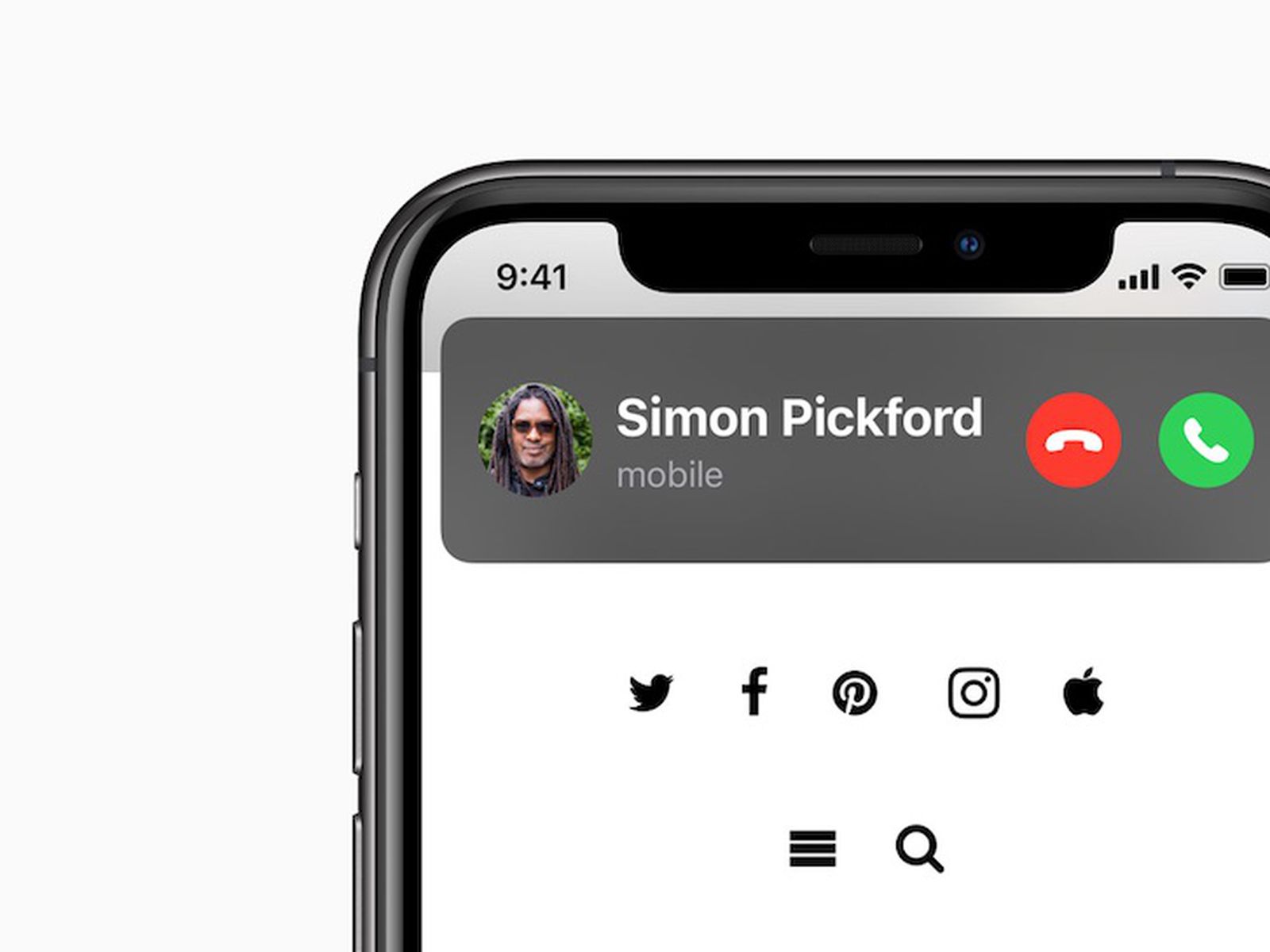
Apple представила новий банер вхідних дзвінків на iOS 15, який додає невелику кількість банер сповіщення про вхідний дзвінок на iPhone. Це означає, що ви більше не матимете доступу до вхідного дзвінка на весь екран, коли ви дивитеся відео, граєте в гру тощо. Цей останній банер на вашому iPhone дозволяє приймати або відхиляти дзвінок або навіть відхиляти сповіщення про вхідний дзвінок на iPhone не відкидаючи їх.
Це ще гарні новини, оскільки iOS 15 дозволяє вам відхиляти сповіщення про вхідний дзвінок на вашому iPhone, не відхиляючи його, і продовжувати свою роботу. Нижче ми покажемо вам крок для цього.
Як відхилити сповіщення про вхідний дзвінок на iOS 15
Крок 1: Відкрийте Установки програми на iPhone і торкніться Піктограма налаштувань на iPhone і перейдіть до меню Телефон.
Крок 2: Тут можна Увімкнути банер для вхідних дзвінків і під 'Дозволити телефону доступ', торкніться Вхідні дзвінки, і переконайтеся, що для цього параметра встановлено значення Банер.
Готово, і щоразу, коли ви активно використовуєте свій телефон і надходить дзвінок, ви побачите невеликий банер сповіщень угорі з кнопками Завершити та Отримати.
Ви можете провести пальцем угору по сповіщенню про дзвінок, і дія приховає сповіщення про дзвінок у фоновому режимі. Ви також зможете побачити індикацію вхідного дзвінка у верхньому лівому куті.
Щоб повернутися до старого повноекранного сповіщення про вхідний дзвінок, серветки вниз на сповіщенні про дзвінок, і воно повернеться до старого екрана вхідних сповіщень.
Цей метод також працює, коли ви отримуєте дзвінки з FaceTime та інших додатків VoIP, таких як WhatsApp, Skype, Messenger і Viber.
Як заглушити вхідні дзвінки, не відхиляючи їх на iPhone
Іноді, коли ви отримуєте вхідні дзвінки на iPhone і не хочете відповідати на дзвінок, ви можете швидко вимкнути звук, не відхиляючи його. Зробити це дуже просто, все, що вам потрібно зробити, це натиснути кнопку об'ємом до or кнопка зменшення гучності один раз. Ви також можете натиснути Бічна кнопка (або кнопку сну/пробудження) один раз, щоб вимкнути звук дзвінка.
Після мовчання дзвінок продовжуватиме дзвонити, але цього разу беззвучно, і ви можете вибрати, чи передумаєте пізніше.
Повідомлення про банерний дзвінок в iOS 14 є однією з функцій, оголошених Apple на онлайн-заході WWDC. Ви можете перевірити більше функції, які супроводжували iOS 14.
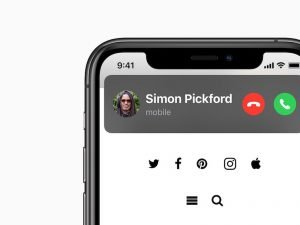





залишити коментар